crop(box=None)box:表示裁剪区域,默认为 None,表示拷贝原图像。
"""
裁剪图像
"""
im = Image.open("C:/Users/Administrator/Desktop/C语言中文网.png")
box =(0,0,200,100)
im_crop = im.crop(box)
im_crop.show()
输出图像显示如下:
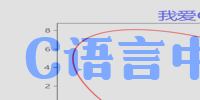
图1:图像裁剪
paste(image, box=None, mask=None)该函数的作用是将一张图片粘贴至另一张图片中。注意,粘贴后的图片模式将自动保持一致,不需要进行额外的转换。参数说明如下:
im = Image.open("C:/Users/Administrator/Desktop/C语言中文网.png")
#复制一张图片副本
im_copy=im.copy()
#对副本进行裁剪
im_crop = im_copy.crop((0,0,200,100))
#创建一个新的图像作为蒙版,L模式,单颜色值
image_new = Image.new('L', (200, 100), 200)
#将裁剪后的副本粘贴至副本图像上,并添加蒙版
im_copy.paste(im_crop,(100,100,300,200),mask=image_new)
#显示粘贴后的图像
im_copy.show()
输出的显示结果,如下所示:

图2:图像复制粘贴
本文链接:http://task.lmcjl.com/news/12959.html